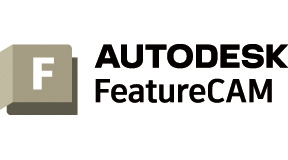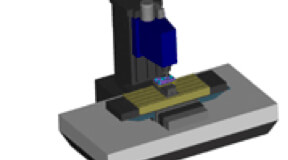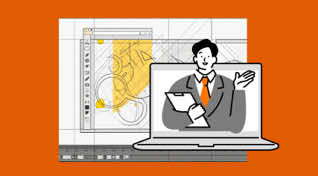PRODUCT製品紹介
07.工具管理
加工条件の入力
加工条件、送り/回転数を設定する方法として、FeatureCAMでは二種類の設定方法があります。
加工条件の計算式
FeatureCAMではストックに送り/回転数を決定するテーブルである、『F/Sテーブル』があります。
①ストックのプロパティを開きます
パーツビューの中にあるストックを選択して右側に小さな三角のボタンが出るのでそれをクリックして、ドロップダウンリストを開きます。
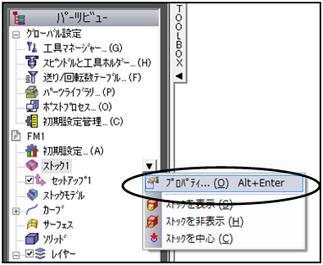
②ストックプロパティ
ストックプロパティのウィンドウの中にある「材料」のボタンをクリックして下さい。

③材料
「材料」ウィンドウが開きます。その中の「F/Sテーブル」のボタンをクリックして下さい。

ここで「材料」ごとの設定を行います。
その「材料」が選ばれたときの、「工具」の種類と「フィーチャー」別に送り速度と回転数の値を入力します。
工具グレード : 工具の材質
仕上げ : 工具のコーティング
輪郭 : ボスやポケットなどの輪郭加工の時
溝 : 溝フィーチャーの時
フェース : フェース加工の時
プランジ切削 : プランジ加工の時(FeatureCAM Premium以上が必要です)
SMM : 周速
MMPT : 1刃あたりの送り量
SMMとMMPTを設定するとFeatureCAMはその値の20Φ時の回転数を計算し、出た回転数から送り速度を計算して20Φの刃物から比例した値を算出します。
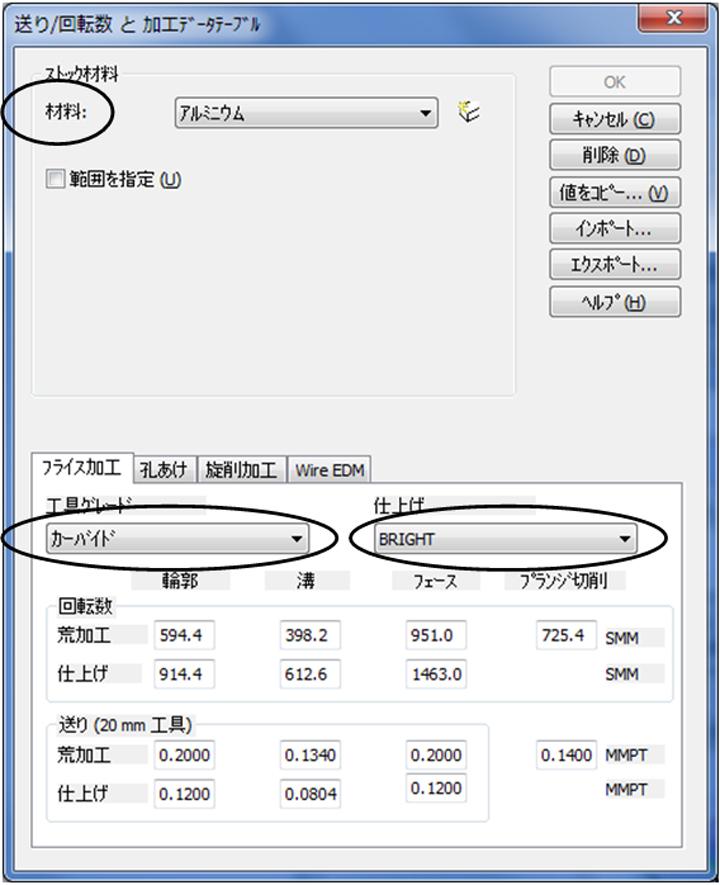
・計算式
RPM(回転数)=「周速(SMM)」× 1000 / π × 工具直径
テーブル送り速度 = RPM ×「1刃あたりの送り量(MMPT)」× 刃数 ×( 直径 ÷ 20 )
SMMとMMPTはともにFeatureCAMのストックプロパティにある「F/Sテーブル」に入力します。
例 SMM 200 MMPT 0.12 の場合
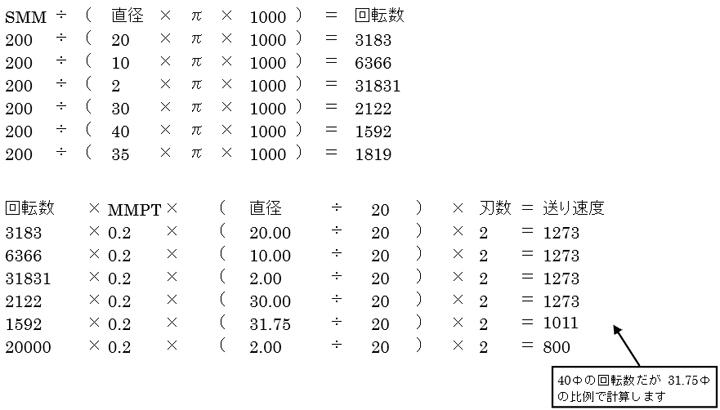
設定されている最高回転数を超えた場合はその回転数で計算した送り速度が出ます。
この値に対して工具のプロパティの送り速度オーバーライドと回転数オーバーライドを使って、希望の値が出力出来るように設定します。
工具のプロパティを開いて「オーバーライド」タブを開くと出てきます。%で入力します。
上記の計算のようにMMPTの値は20Φの刃物に比例して出力されますが、約31.75Φ(1.25インチ)を超えた工具は一定の計算(約31.75Φの時と同じ)で出力されます。よって計算される回転数に応じて送り速度は下がります。
・SMM,MMPTを求める計算式
回転数や送り速度から20Φの工具を使用した時のSMMやMMPTを求める場合は下記の計算式を使用します。
・SMMの求め方
直径 × π × 回転数 ÷ 1000 = SMM
例:20Φの刃物を使用する時に3000回転の場合
20 × π × 3000 ÷ 1000 = 188.496
例:20Φの刃物を使用する時に2000回転の場合
20 × π × 2000 ÷ 1000 = 125.664
・MMPTの求め方
送り速度 ÷ 回転数 ÷ 刃数 = MMPT
例:20Φで2枚刃の刃物で送り速度300、回転数3000回転の場合
300 ÷ 3000 ÷ 2 = 0.05
例:20Φで2枚刃の刃物で送り速度300、回転数2000回転の場合
300 ÷ 2000 ÷ 2 = 0.075
工具への条件入力
各工具毎に送り/回転数を設定する事が可能です。
①工具プロパティ
工具プロパティ画面を立ち上げます。
"送り/回転数"のタブをクリックします。

②送り/回転数
工具毎に送り/回転数を設定したい場合は右側にある"新規アイテムを作成"のボタンを押します

③工具特有の送り速度と回転数
値の参照箇所として
輪郭 :ボス・ポケット・面取りなど
溝 :溝
孔あけ:孔
となります。
全ての値を入力しないとエラーが発生します。
必要のない項目で入力してください。
材料毎にも作成可能なので、必要な材料分、設定してください。